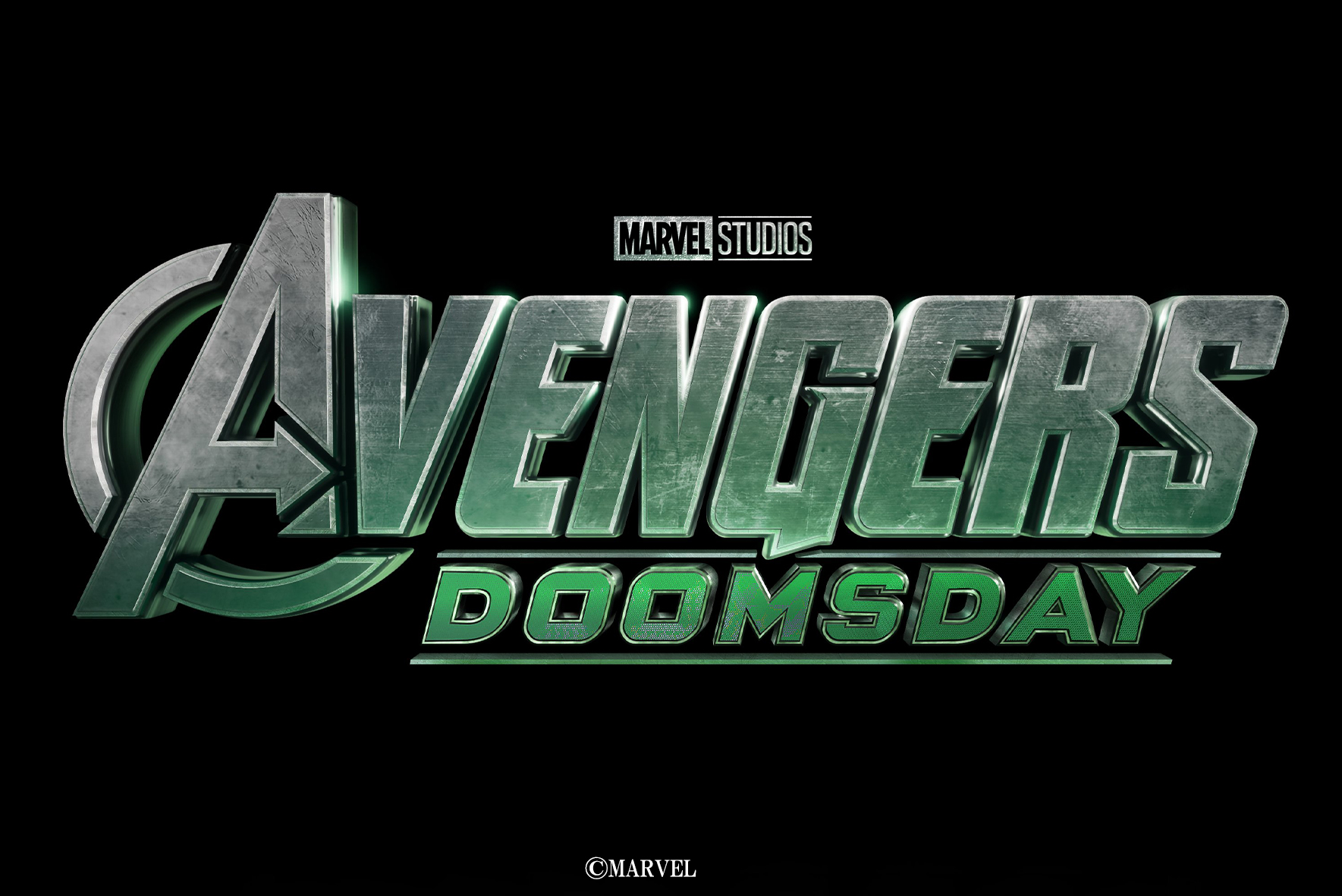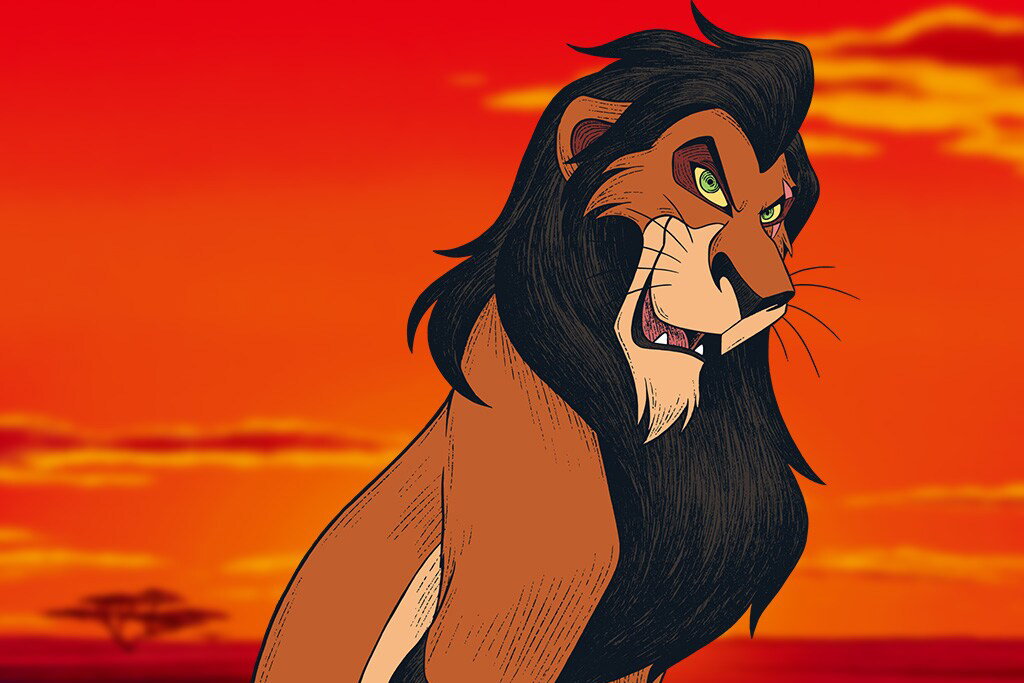フィギュアを演出できる『ディスプレ』をレビュー!【組み立て・ライトアップ編】
本サイトのコンテンツには、広告リンクが含まれています。

皆さん『ディスプレ』をご存知ですか?
そうそう。フィギュアをディスプレイできるアクリルのケースだと思うよね。
ですが今回は違います。
紹介するディスプレイはただのディスプレイではないのです。
なんと、光でフィギュアを演出できちゃうんです!!その名も『ディスプレ』!!
取りあえず普段動画を撮らない僕が下手くそながら取った動画です。
床面のLEDがパターンでライトアップされているのがわかると思います。
ということで、今回はそんな光の演出を楽しむことができる『ディスプレ』をご紹介しようと思います!
※この記事は「すべてのコレクターのために」、FORCOLLE様の提供でお送りいたします。
ディスプレって?
そもそも『ディスプレ』とは何ぞやって人も多いと思います。
なので軽く説明していこうと思います。
といって、公式サイトを見ていただければほぼほぼ理解できると思います。
要するに今までフィギュアを中にいれて飾るだけだったディスプレイケースに、光と音を組み合わせた演出ができるという今までありそうでなかったディスプレイケースなのです!
しかもフィギュアに合わせて拡張もできるので、演出方法はアイディア次第で無限なんですよ。
めちゃスゴイっすよね。ヤバイよ。
それではさっそくその『ディスプレ』の実物を紹介しようと思います!
まずこの記事では組み立てと、光の演出パターンの紹介をしてきます。
『ディスプレ』を内容物を確認する。
細かく説明していくのがこのブログの心情!とりあえずできる限り解説していきます。

今回僕が購入したのはD202030S(サーフェスモジュール×8)のセットです。 サーフェスとはLEDが中に仕込まれた白いブロックのことです。

このクリアホワイトのなかにLEDが仕込まれています。

裏はこのようにメカメカしくなっています。このサーフェスモジュール同士をパーツを使って組み合わせると連携して点灯するわけですね。

写真のように数字の入ったダイヤルがあります。これは後々説明するモジュールにIDを付けるためのものです。

こちらはコントロールボックスSEが入っている箱。

中身を取り出してみましょう。これはいわばLEDたちを制御するためのコントローラーのといったところです。

裏にはLEDの演出の種類が記載されています。

こちらはコントロールボックスSEが入っている箱。

カバーをスライドするとスイッチが現れます。
このスイッチたちはコントロールボックスとつないだサーフェスモジュールなどを制御するダイヤルとなっています。
オレンジの部分を回すと矢印の対応した数字の演出ができます。
各ダイヤルの下にある数字がモージュールのIDを表しています。こちらも後々解説していきます。


こちらはACアダプターがはいっています。
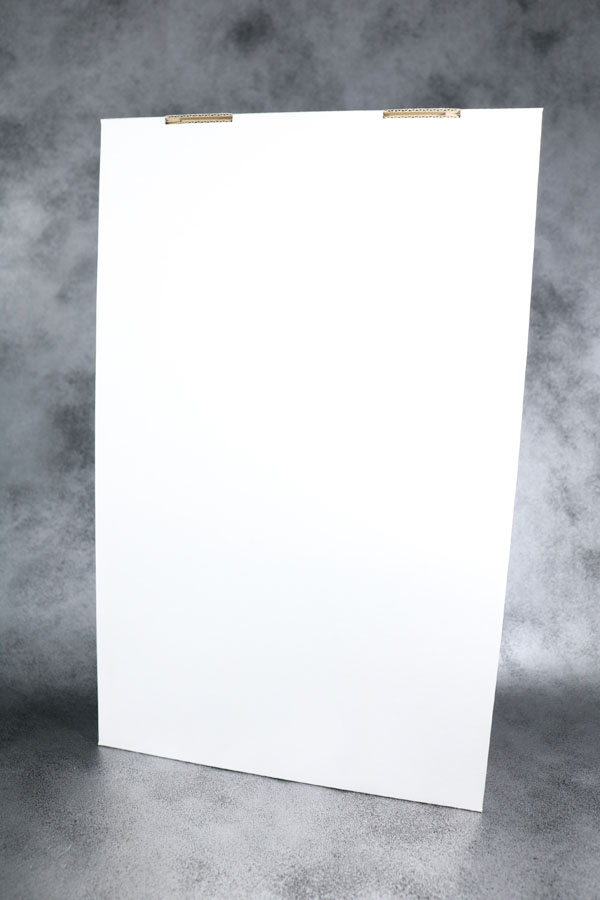
この大きな箱にはケーブルやネジなどの細々したパーツが入っています。


まずは340mmのケーブル。


続いては270mmのケーブル。各ケーブルはLEDの入ったサーフェスモジュールなど同士をつなげたり、コントロールボックスとつなげる際に使います。

こちらはサーフェスモジュール同士を裏側でつなげるジョイントパーツです。モジュールの数に応じて必要数入っています。

こちらはサーフェスモジュールとコントロールボックスをつなげるためのインターフェースパーツです。これを裏側からサーフェスモジュールなどにつなげ、ケーブルを挿入し、コントロールボックスなどと接続します。

インターフェースモジュールの両端には先ほどのケーブを差し込む穴が用意されています。


こちらはサーフェスモジュールを組み合わせて使う際に枠として使うフレームパーツです。このパーツは角に使います。


こちらも同じくフレームパーツ。これは角以外の場所に使うストレートパーツです。


これは外側から使用しない電極をカバーするためのパーツです。

これはサーフェスモジュールを4つつなげた場合、中央で固定するパーツです。こちらもモジュールの数に応じて付属します。

こちらは上部に使用するのサーフェスモジュールの露出してしまった電極などを埃が被らないようにするカバーとなる天板です。

ここからは周りを取り囲むアクリル板の紹介。サイド、バック、フロントは全て異なる長さなのでご注意を。こちらはフロントのアクリル板。

こちらはバック。

こちらはサイド。もちろん2枚付属します。

各アクリル板や天板はこのように紙のカバーを外して使用します。

透明度の高いきれいなアクリル板ですね。汚さないようにしなと!

こちらのパーツはフロントのアクリル板の長さを調整するためのスペーサーパーツです。サーフェスモジュールを組み合わせたフレームの間に入れて使用します。

最後は大量のネジです。
『ディスプレ』を組み立てる。
ここからはいままで紹介してきたパーツを組み合わせて実際にディスプレイを作ってみましょう。機械系が苦手な僕でも結構簡単にできましたよ!

まずはサーフェスモジュールを4つ組み合わせていきます。上の画像はその完成形の裏側です。このサーフェスモジュールを組み合わせる際の向きは適当ではなく決まっています。

画像のように電極の通電の向きを矢印の形に合わせて組み合わせていきます。このようにしないと通電だけでなく後々取り付けるジョイントパーツを付けることができなくなります。ですので、組み立てる際は方向に注意しましょう。

それではサーフェスモジュールを組み合わせていきましょう!2つずつやっていきます。


まずはそれぞれの角にフレームパーツを取り付け、ネジで止めます。


次にストレートのフレームパーツをネジで止めます。

三つのパーツをつけ終わるとこんな感じになります。


三つの大きなフレームパーツがつけ終わったら、カバーパーツを取り付けます。

これで片側のフレームが完成です。


先ほどの手順でもう2つのサーフェスモジュールを組み合わせ、さらに4つのサーフェスモジュールを組み合わせます。その際先ほども説明した電極の向きに注意しましょう。


続いて電極同士をつなぎ合わせる矢印型のジョイントパーツを3つ取り付けます。

まだ2つが連結したサーフェスモジュール同士をつなぎとめるフレームパーツ(ストレート)を取り付けます。


真ん中に4つのサーフェスモジュールをつなぎとめるパーツを取り付けます。


最後にインターフェースパーツをネジで止めれば完成です。

4つにサーフェスモジュールを連結させることができました。なかなかのボリューム。

裏側はこんな感じ。しつこいようですが、サーフェスモジュールの向きを間違うとこのような形にはならないのでご注意。


ここまでと同じ手順でもう一つサーフェスモジュールを4つ組み合わせたものを作ります。こちらはディスプレの天上に使用しますので、電極に埃が被らないように天板をネジで止めます。

ここからはサーフェスモジュールとコントロールボックスをつないでみましょう。先ほど紹介した270mmのケーブルを使用します。

コントロールボックス側にもケーブルをつけ、サーフェスモジュールと接続します。

ケーブルをつないだら次はコントロールボックスにACアダプタを付けます。

これでサーフェスモジュールとコントロールボックスの接続が完了しました。この状態でもライトアップは可能です。

続いてはアクリル板を取り付けます。サーフェスモジュールとフレームの間にある溝にアクリル板を差し込みます。

このようにサイドとバックのアクリル板を取り付けます。フロントは後程。

先ほどと同じ手順で組み合わせた天板付きのサーフェスモジュールを上に乗せます。


天上のサーフェスモジュールについているインターフェースパーツに340mmのケーブルを差し込み、その反対側を床面になっているサーフェスモジュールのインターフェースにつなぎます。これでコントロールボックスから床のサーフェスモジュール、天上のサーフェスモジュールをつなぐことができます。

パーツ紹介のなかにあり、見ている人にとっても謎のパーツに思えたスペーサーパーツをフレームの溝に2つ入れます。

スペーサーパーツを入れたところにフロントのアクリル板を取り付けます。フロントのアクリル板は他のものよりも短いので、溝にいれたスペーサーパーツで高さを合わせています。フロントのアクリル板を入れる際は上側を溝に入れてからはめ込みます。

これでディスプレの完成です!!

正直最初は手こずりましたがなんとか完成できました!機械系が苦手な僕でも一発でここまでできたので、同じように苦手な方も心配なくできますよ!
『ディスプレ』をライトアップする。
さてここからはディスプレのメインディッシュ!!ライトアップに参りましょう!

とりあえず見やすいように天上のサーフェスモジュールとアクリル板を取り外します。

ライトアップは先ほども説明した通り、コントロールボックスを使用して操作します。
オレンジの部分をマイナスドライバーなどで回転させてライトの演出方法を選択します。
ダイヤルの機能は以下の10通り。
0番:消灯
1番:点灯
2番:点滅
3番:ゆらぎ
4番;調光
5番:調光(固定)
6番:ID分割でのパターン演出
7番;6番の逆順
8番:音センサーによるライティング
9番:8番と音センサーの感度の違い
百聞は一見に如かず、動画で見てみましょう!その前にコントロールボックスのスイッチを入れます。そうすると緑のLEDが発光します。


まずは1番のノーマルな点灯から。
このようにマイナスドライバーを使用してダイヤルを回転させるとライトの操作ができるようになります。
続いては1番から5番までです。
1番から3番あたりはわかりやすいと思います。3番は水のゆらぎのような演出ができます。
4番と5番はセットのような扱いですね。
4番ではLEDの光量が変化していきます。5番では4番の変化する光量のなかで好みのものがあったら、5番にダイヤルを回し固定することができます。
続いては6番と7番の解説です。その前にサーフェスモジュールのIDの振り分けについて。

サーフェスモジュールの裏にはコントロールボックスと同じようなダイヤルついています。ですがこのダイヤルは光の演出を選択するものではなく、サーフェスモジュール自体にIDを振り分けるものとなっています。画像の場合はIDが0番となっています。

こちらのサーフェスモジュールはIDが1番。

こちらのサーフェスモジュールはIDが2番。このようにモジュールごとにIDを設定することができます。
こうすることで先ほど動画内ではすべてのサーフェスモジュールで統一された演出が、コントロールボックスのスイッチを複数扱うことができるようになるので、サーフェスモジュールごとに別々のライティング演出をすることが可能になります。
また6番と7番の演出もすることができます。それでは動画を確認。
このようにID振り分け前と後では扱うスイッチの数が違います。今回はサーフェスモジュールに0~3番のIDをセットしたので、コントロールボックスのスイッチも0~3番の4つのスイッチを使用してライティングを操作しています。
続いては6番と7番の演出を見ていきましょう。
ダイヤルを6番に合わせていくと徐々にパターンで点滅していくようになりますね。また7番の場合はその逆順になります。
最後に8番と9番の音センサーを見ていきましょう。こちらはそのまんま、音に反応するとライトが点滅する仕組みになっています。これが本当にすごい。
トントンすると反応するのがわかると思います。すごいですよね。続いては音楽に合わせてやってみましょう!曲は僕が好きなクラシックの曲「ボレロ」です。
どうです?すごいでしょ!これがディスプレの本気ですよ!!!ただライトアップするならカスタマイズや市販でもあります。ですが音に合わせてライティングするのは本当に素晴らしい。これは無限の可能性がありますよ!
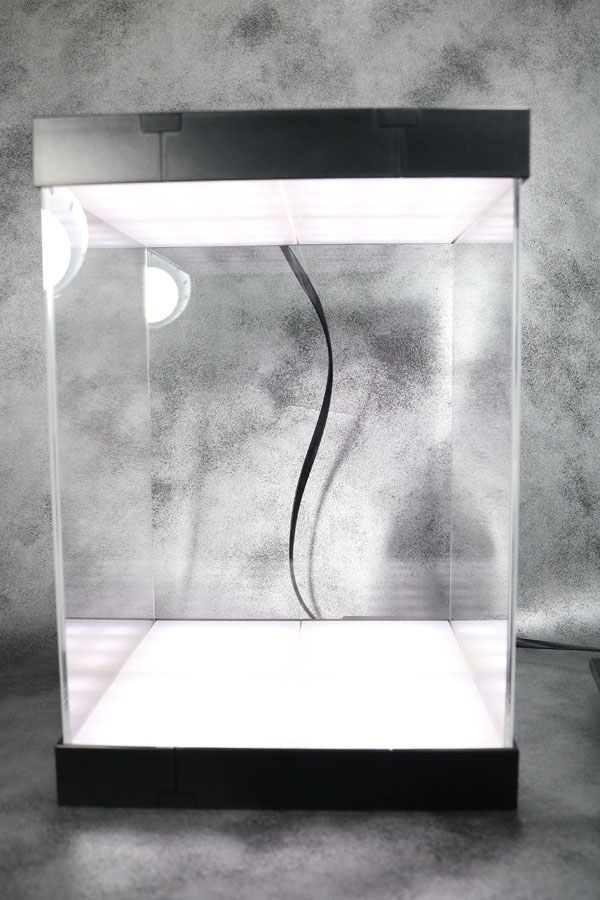

ということで、『ディスプレ』の組み立て・設定編は以上です。結構なボリュームになってしまいました笑
はじめての際は少し難しく感じてしまうかもしれませんが、一度組み立てることができればあとは説明を見なくても簡単に組み立てることができます。このようにお手軽にライティングを楽しめるのは素晴らしいですよね。
しかもパーツを追加注文すればこれよりも大きくしたり小さくしたりすることもできます。可能性はかなり広いですよ。
僕は個人的にはもっと大きくしようかなとおもっています笑
では、次回の記事では実際にフィギュアをディスプレでディスプレイしていこうと思います!
これらのセットは『ディスプレ』の公式ショップでお買い求めいただけます!
追記:2017/07/09
記事公開しました!
ゆとぴ

「Ginema-nuts」「トイハコ」の管理人です。アメコミ、特撮が主食の大きなお友達の一人です。